Pro/ENGINEER 2001
Создание поверхностей свободной формы в ISDX
УПРАЖНЕНИЕ 1: Знакомство с интерфейсом STYLE
Задача 1 Эксперименты с имеющимся конструктивным
элементом Style
1. Установите рабочий каталог на папку с
файлами для данного упражнения.
2. Откройте файл PALM.PRT.

Рис.26
Модель PALM
Примечание:
LCD экран является .jpg имиджем, наложенным на модель в Pro/E как текстура.
3. В дереве модели выберите правой кнопкой
STYLE id 89 и затем выберите из всплывающего (экранного) меню Redefine.
4. Обратите внимание, что при переходе в
среду Style появились новые меню и панели инструментов, как показано на
приведённом ниже рисунке.
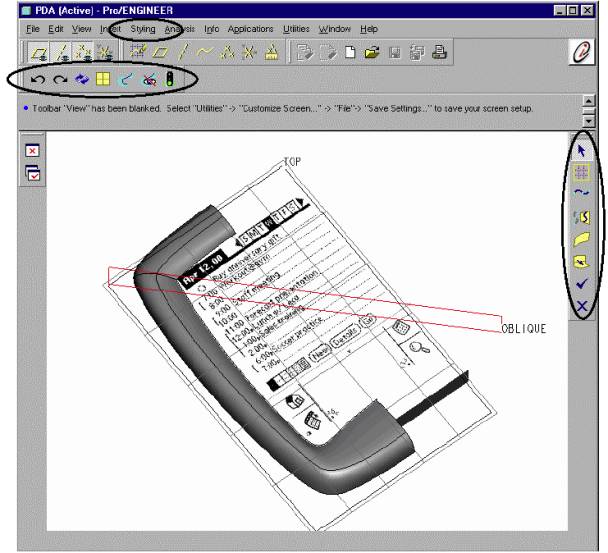
Рис.27
Интерфейс Style.
5. Сетка, отображаемая на плоскости TOP,
показывает, что плоскость TOP выбрана в качестве активной.
6. Выберите из верхнего менб View >
Active Plane Orientation. Плоскость TOP становится параллельной экрану.
7. Щёлкните в графической части окна правой
кнопкой мышки, что соответствует выбору из меню View > Default Orientation.
Задача 2 Изменение компоновки окна
1. Выберите View > Show All.
2. Выберите Styling > Set Active Plane.
Выберите в дереве модели плоскость OBLIQUE.
3. Щёлкните левой кнопкой верхнем левом окне
и выберите из верхнего меню View > Active Plane Orientation.
4. Произвольно вращайте модель в каком-либо
окне.
5. Выберите View > Default Orientation
для возврата исходной ориентации во всех окнах.
6. Выберите View > Show All.
7. Восстановите активную плоскость. Выберите
Styling > Set Active Plane и выберите плоскость TOP.
8. Нажмите клавиши <CNTRL> + <D> для
получения ориентации по умолчанию.
Задача 3 Самостоятельно ознакомьтесь с установками
Style
1. Нажмите иконки Wireframe и
Datum planes on/off.
| Wireframe | |
| Datum planes on/off |
2. Выберите Utilities > Styling
Preferences.
3. Измените частоту сетки. В поле Spacing
диалогового окна введите [15] и нажмите <ENTER>.
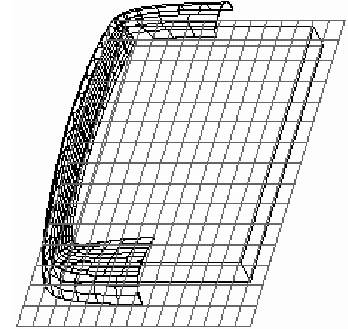
Рис.28
Изменение частоты сетки
4. В области Display диалогового окна
Styling Preferences отключите опции Grid и Plot Curvature.
5. В области Surface Mesh подвиньте
рычажок Qulity вправо для уплотнения сетки.
6. Нажмите иконку Shading.
| Shading |
7. В области Surface Mesh выберите опцию On для отображения сетки на модели в закрашенном представлении.
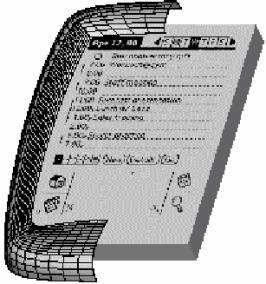
Рис.29 Отображение сетки на закрашенной модели
8. Отобразите модель без отображения сетки и
кривых. Выберите View > Shade.
9. Закройте диалоговое окно Styling
Preferences.
10. Нажмите иконку Repaint.
| Repaint |
Задача 4 Самостоятельно ознакомьтесь с процедурой
выбора
1. Щёлкните левой кнопкой по замкнутой части
кривой, как показано на приведённом ниже рисунке.
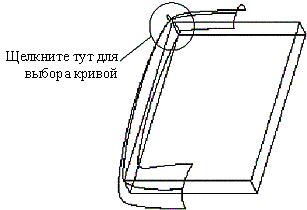
2. Щёлкните правой кнопкой мышки в
графической области окна.
3. В диалоговом окне Selection
выберите Style: (1) Curve:CF-116.
4. Выйдите из режима переопределения
примитива Style, нажав иконку Exit the current Stile feature.
| Exit the current Stile feature |
5. Закройте модель.